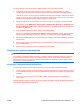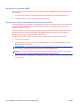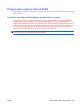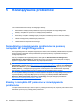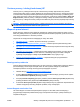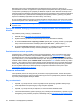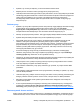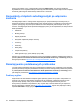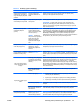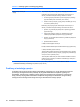HP xw Series Workstations - Installation and Troubleshooting Guide
●
Sprawdź, czy monitor jest włączony, a zielona kontrolka monitora świeci.
●
Zwiększ jasność i kontrast monitora, jeśli jego ekran jest przyciemniony.
●
Jeśli stacja robocza ma wiele wyjść wideo, a tylko jeden monitor, musi on być podłączony do źródła
określonego jako główna karta VGA. Podczas uruchamiania inne złącza monitorowe są wyłączone.
Jeśli monitor jest podłączony do tych portów, nie będzie funkcjonował po zakończeniu
autodiagnostyki POST. Możesz wybrać domyślne źródło VGA w narzędziu konfiguracyjnym
komputera (F10).
Podczas pracy
●
Sprawdź, czy diody LED na przedniej ściance stacji roboczej migają. Migające kontrolki informują
o kodach błędu, które pomagają zdiagnozować problem. Zajrzyj do części Kontrolki
diagnostyczne i kody dźwiękowe tego dokumentu w celu uzyskania informacji dotyczących
interpretowania kodów dźwiękowych oraz zachowania kontrolek diagnostycznych.
●
Naciśnij i przytrzymaj dowolny klawisz. Jeśli sygnał wydaje dźwięk, klawiatura działa prawidłowo.
●
Sprawdź wszystkie kable pod kątem luźnych lub nieprawidłowych połączeń.
●
Wyprowadź stację roboczą z trybu uśpienia, naciskając klawisz na klawiaturze lub przycisk
zasilania. Jeśli system pozostaje w trybie wstrzymania, wyłącz komputer, naciskając i
przytrzymując przycisk zasilania przez co najmniej cztery sekundy, a następnie naciśnij ponownie
przycisk zasilania, aby uruchomić komputer. Jeśli komputer nie wyłącza się, odłącz przewód
zasilania, poczekaj kilka sekund i podłącz go ponownie. Jeśli stacja robocza nie uruchomi się,
naciśnij przycisk zasilania, aby ją uruchomić.
●
Ponownie skonfiguruj stację roboczą po zainstalowaniu płyty rozszerzeń nieobsługującej
standardu „Plug and Play" lub innego urządzenia opcjonalnego. Zajrzyj do części Problemy z
instalacją sprzętu tego dokumentu w celu uzyskania instrukcji.
●
Upewnij się, że zostały zainstalowane wszystkie wymagane sterowniki urządzeń. Na przykład, jeśli
została podłączona drukarka, należy zainstalować sterownik drukarki.
●
Jeśli pracujesz w sieci, podłącz inną stację roboczą za pomocą innego kabla do sieci. Problem
może być związany z wtykiem lub kablem sieciowym.
●
Jeśli niedawno został dodany nowy sprzęt, zdemontuj go i sprawdź, czy stacja robocza działa
prawidłowo.
●
Jeśli niedawno zostało zainstalowane nowe oprogramowanie, odinstaluj je i sprawdź, czy stacja
robocza działa prawidłowo.
●
Jeśli ekran jest pusty, podłącz monitor do innego portu wideo na stacji roboczej, jeżeli takowy jest
dostępny. Możesz również wymienić monitor na taki, o którym wiesz, że działa prawidłowo.
●
Zaktualizuj system BIOS. Nowe wydanie systemu BIOS może obsługiwać nowe funkcje lub
wyeliminować problem.
●
W celu uzyskania bardziej szczegółowych informacji patrz rozdział poświęcony rozwiązywaniu
problemów w publikacji Service and Technical Reference Guide (Informator techniczny i
serwisowy), która jest dostępna pod adresem
http://www.hp.com/support/workstation_manuals.
Dostosowywanie ekranu monitora
Można ręcznie wybrać lub zmienić model monitora, częstotliwość odświeżania, rozdzielczość ekranu,
ustawienia kolorów, rozmiar czcionek oraz ustawienia zarządzania energią. W tym celu kliknij pulpit
PLWW Zasoby i narzędzia HP pomocne w rozwiązywaniu problemów 33